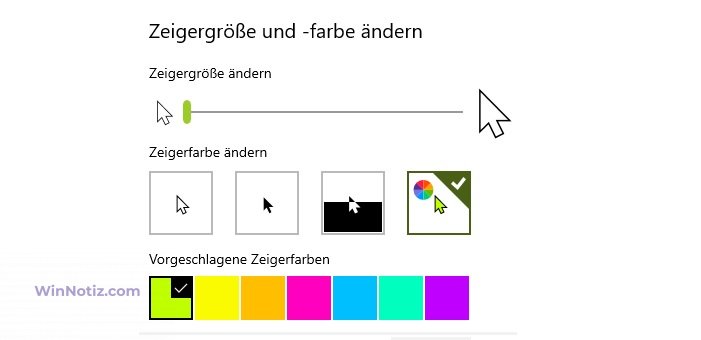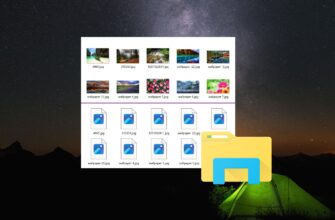Der Mauszeiger ist ein GUI-Element, das auf das gewünschte Objekt auf dem Bildschirm zeigt, mit dem mit einer Maus oder einem Touchpad interagiert werden kann.
Sie können die Größe und Farbe des Mauszeigers in Windows 10 ändern, falls erforderlich.
Größe des Mauszeigers in Windows 10 ändern
Um die Größe des Mauszeigers in Windows 10 zu ändern, öffnen Sie die Anwendung „Einstellungen“, indem Sie auf die Schaltfläche „Start„ in der Taskleiste drücken und dann „Einstellungen„ auswählen oder die Tasten „Win + I“ auf Ihrer Tastatur drücken.
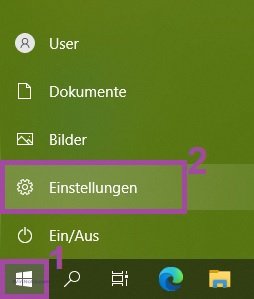
Wählen Sie im sich öffnenden Fenster „Einstellungen“ die Option „Erleichterte Bedienung„.
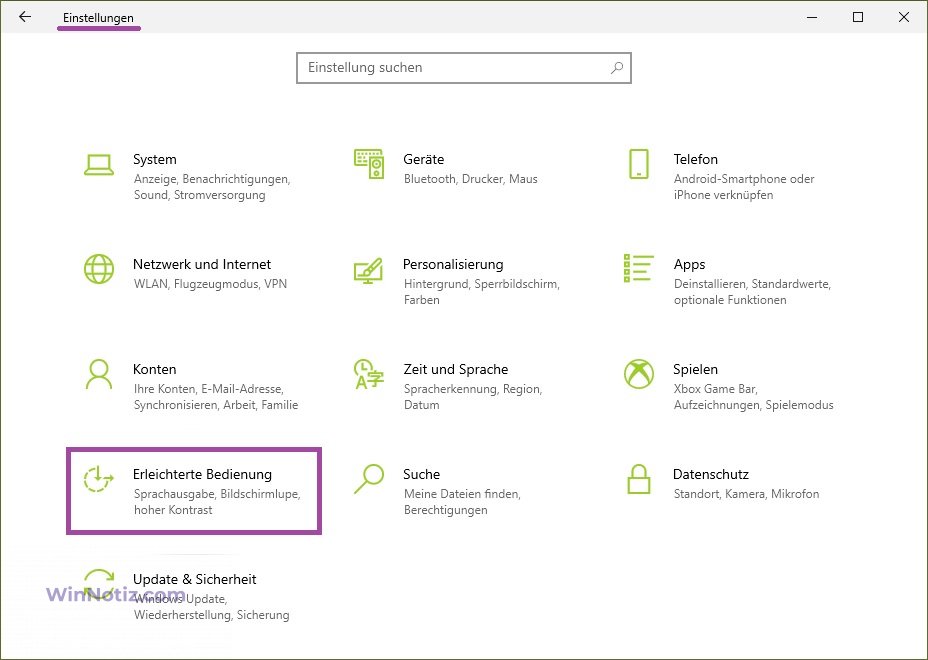
Wählen Sie dann die Registerkarte Mauszeiger, und ändern Sie auf der rechten Seite des Fensters die Position des Schiebereglers Zeigergröße ändern auf die gewünschte Mauszeigergröße (siehe Beispiel im Screenshot unten).
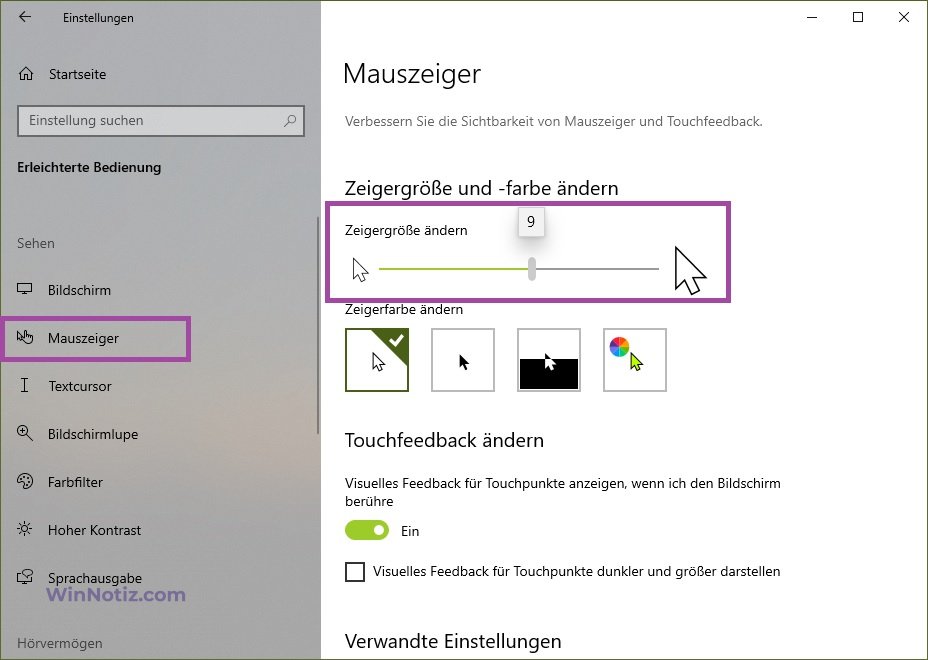
Farbe des Mauszeigers in Windows 10 ändern
Um die Farbe des Mauszeigers in Windows 10 zu ändern, öffnen Sie die Anwendung „Einstellungen“, indem Sie auf die Schaltfläche „Start“ in der Taskleiste drücken und dann „Einstellungen„ auswählen oder die Tasten „Win + I“ auf Ihrer Tastatur drücken.
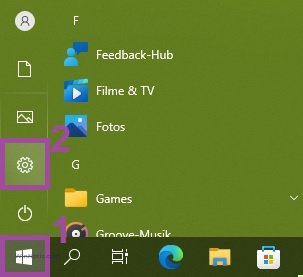
Wählen Sie im sich öffnenden Fenster „Einstellungen“ die Option „Erleichterte Bedienung“.
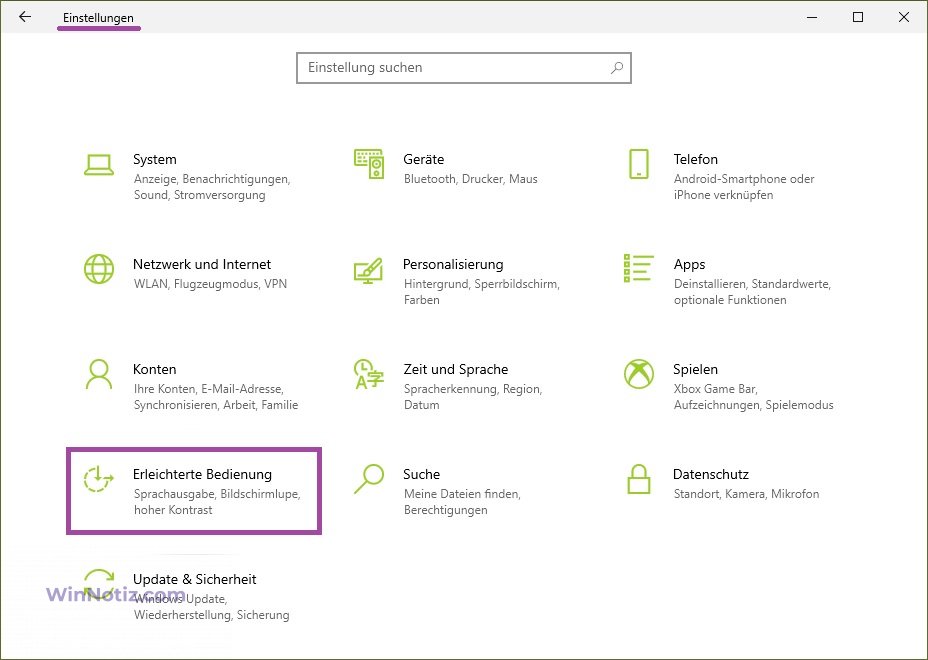
Wählen Sie dann die Registerkarte Mauszeiger, auf der rechten Seite des Fensters stehen unter Zeigerfarbe ändern vier Farbauswahlmöglichkeiten zur Verfügung: Weiß (Standard), Schwarz, kontrastreiches Schwarz und Weiß (invers) und Farbe.
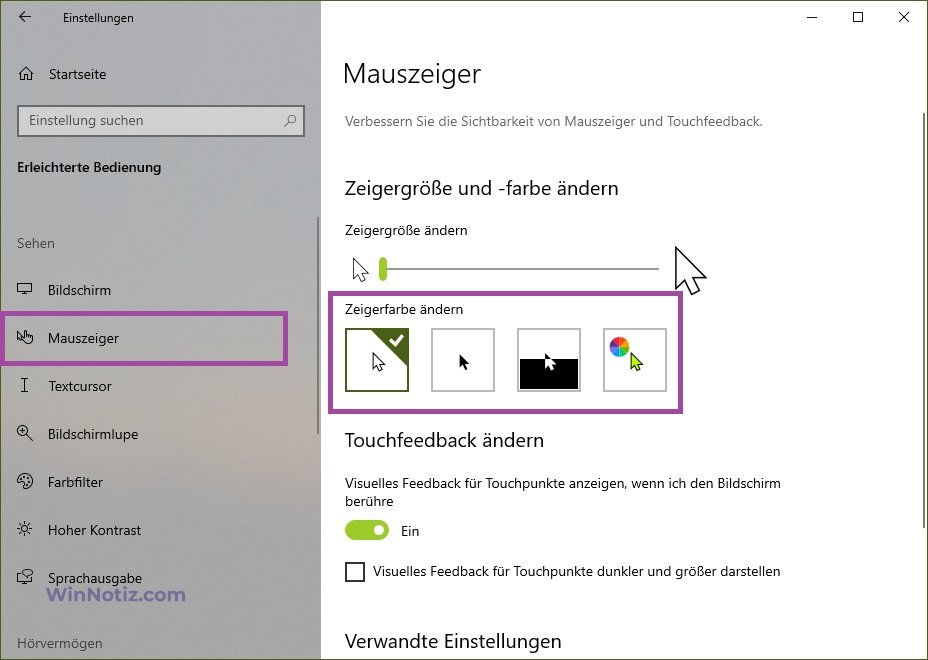
Um die Farbe des Zeigers zu ändern, wählen Sie die letzte Option und ändern Sie die Farbe des Zeigers in eine von mehreren empfohlenen Farben.
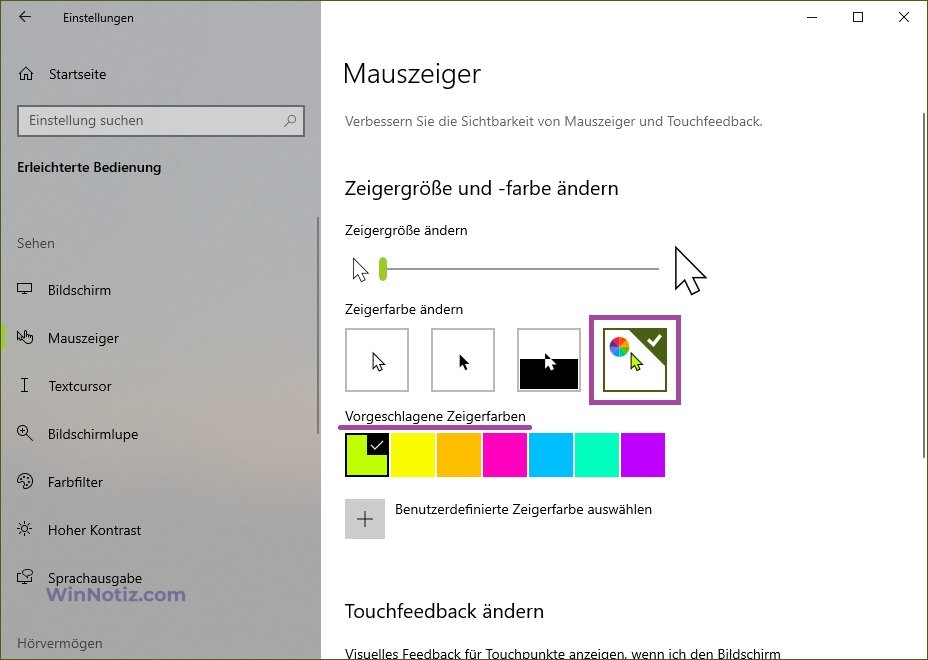
Sie können auch eine anpassbare Zeigerfarbe auswählen, indem Sie die Taste mit dem „+“-Zeichen drücken.
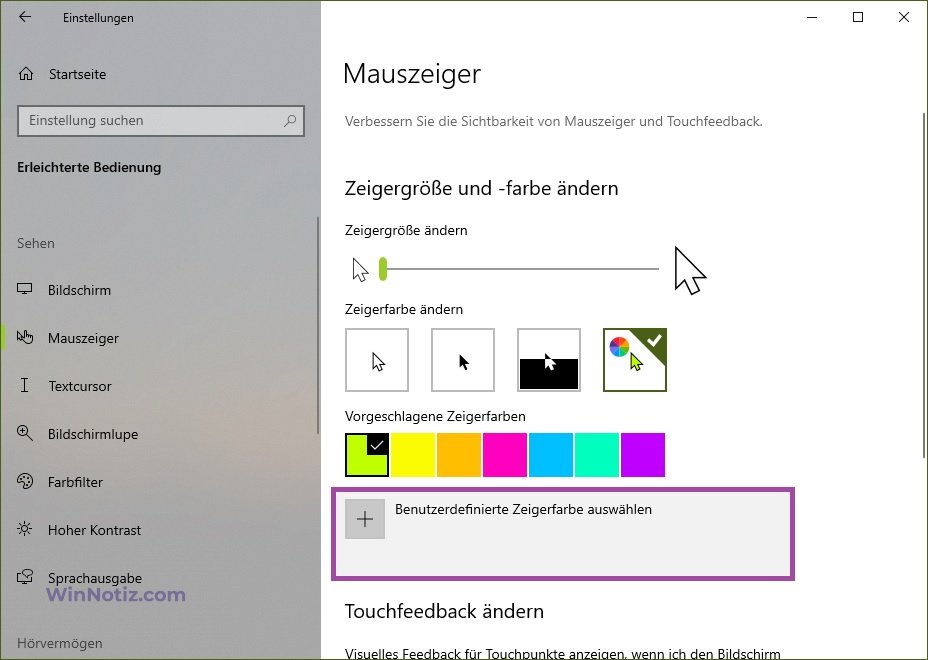
Wählen Sie dann im Fenster „Benutzerdefinierte Zeigerfarbe auswählen“ die gewünschte Farbe aus der Farbpalette und klicken Sie auf „Fertig„.
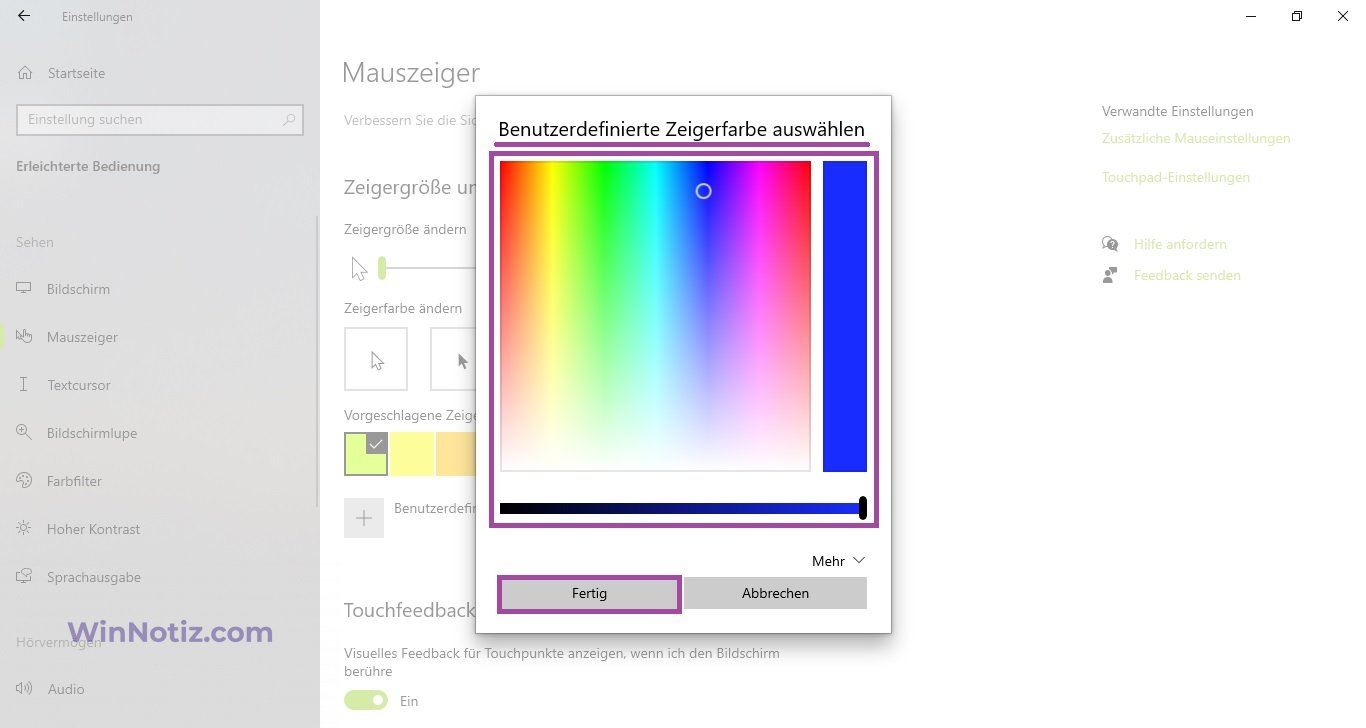
Sie können auch den gewünschten Farbcode im RGB- oder HEX-Format eingeben.
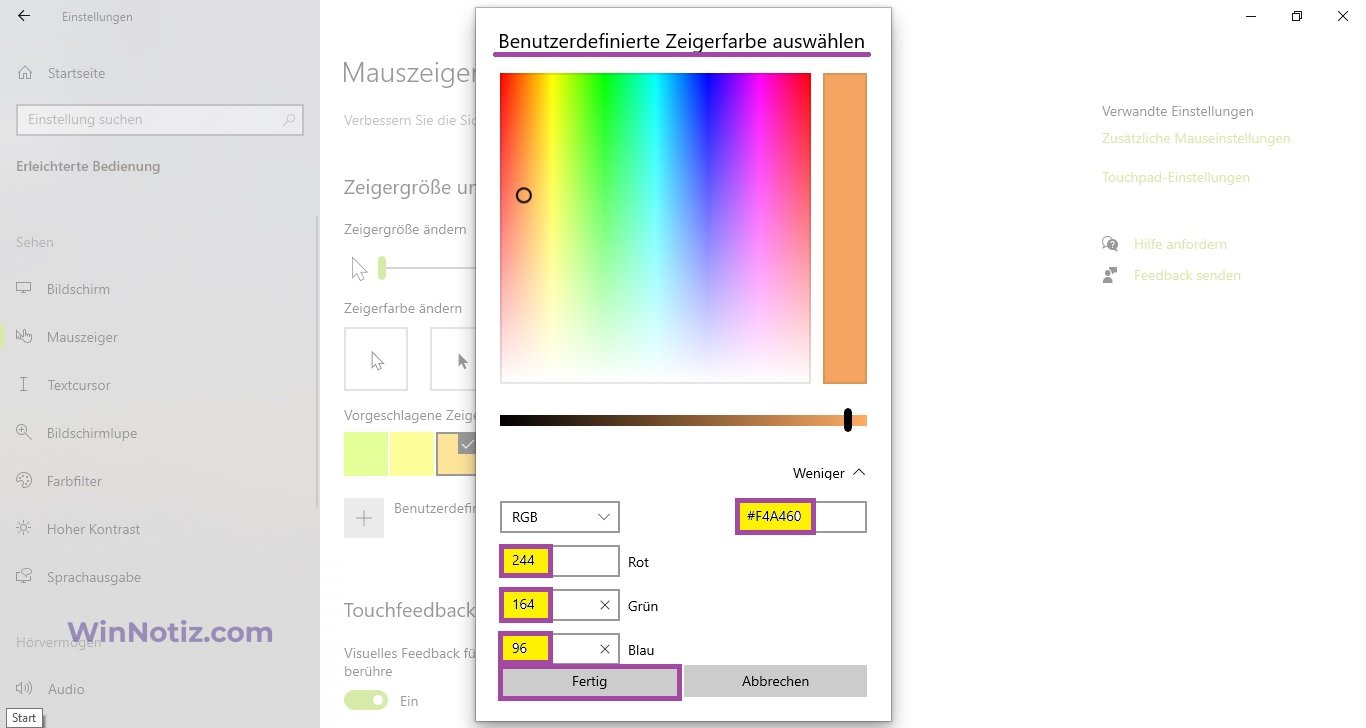
Mit den oben genannten Schritten können Sie die Größe und Farbe des Mauszeigers in Windows 10 ändern.